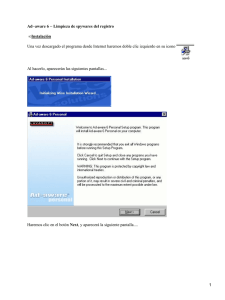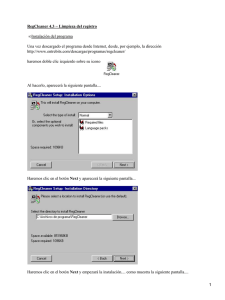Spybot
Anuncio
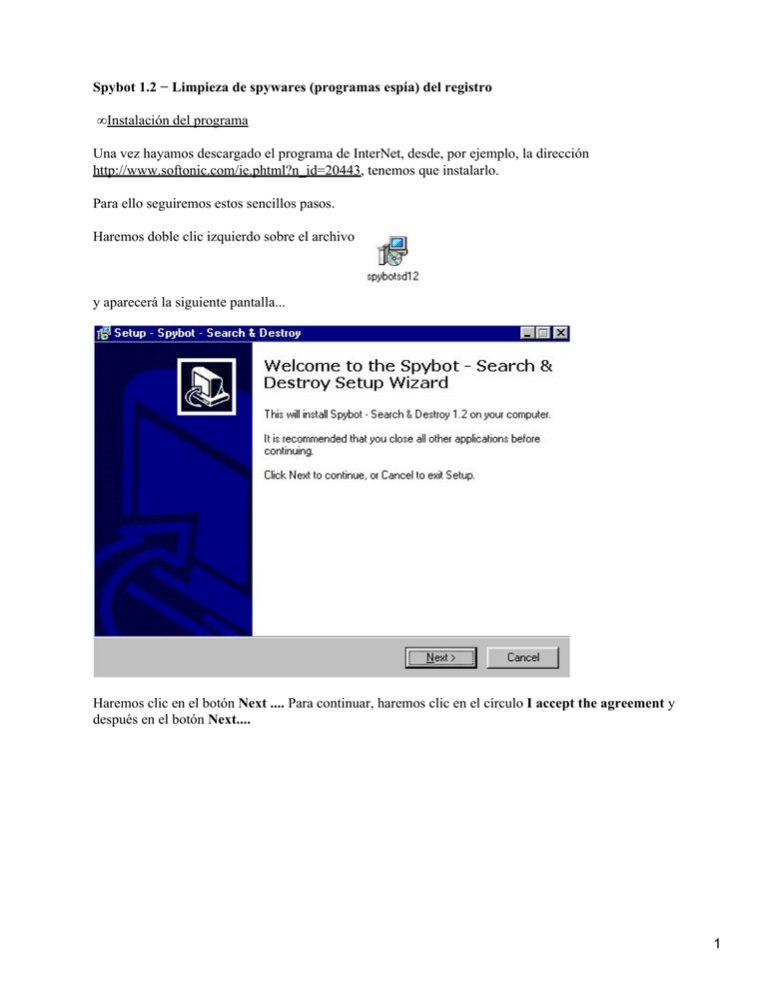
Spybot 1.2 − Limpieza de spywares (programas espía) del registro • Instalación del programa Una vez hayamos descargado el programa de InterNet, desde, por ejemplo, la dirección http://www.softonic.com/ie.phtml?n_id=20443, tenemos que instalarlo. Para ello seguiremos estos sencillos pasos. Haremos doble clic izquierdo sobre el archivo y aparecerá la siguiente pantalla... Haremos clic en el botón Next .... Para continuar, haremos clic en el círculo I accept the agreement y después en el botón Next.... 1 Y aparecerá la siguiente pantalla.... Haremos clic en el botón Next... y aparecerá la siguiente pantalla... 2 Haremos clic en el botón Next y aparecerá la siguiente pantalla.... Haremos clic en el botón Next y aparecerá la siguiente pantalla.... 3 Haremos clic en el botón Next y aparecerá la siguiente pantalla.... Haremos clic en el botón Install y aparecerá esta pantalla.... 4 El programa empezará a instalarse.... y en unos instantes veremos esta pantalla.... Para terminar haremos clic en el botón Finish. Muy bien, el programa ya está instalado en nuestro ordenador. Ahora vamos a ver cómo usarlo y sacarle provecho.... 5 1.2. Limpieza de spywares (programas espía) del registro de Windows El objetivo de este programa es el mismo que el de Ad−aware 6. El uso de Spybot 1.2 y Ad−aware 6 es la mejor forma de erradicar los programas espía de nuestro ordenador. En primer lugar pondremos en marcha el programa desde el icono de acceso directo que encontraremos en el escritorio Una vez en marcha el programa, lo primero que tenemos que hacer es buscar actualizaciones en Internet. Para ello haremos clic en el botón..... Si las hubiese, nos lo indicaría y nos pediría permiso para instalarlas. En tal caso, le diremos que sí. A continuación haremos clic en .... Y el programa empezará a analizar el registro de Windows.... Si encontrase algún programa espías, éstos aparecerían marcados en pantalla... 6 Al hacerlo, nos pedirá confirmación para llevar a cabo la limpieza.... Le diremos que sí y nos mostrará la misma pantalla con los resultados.... 7 Y tras unos instantes, el programa nos indicará que ya está... 8 Para salir del programa haremos clic en la X de la esquina superior derecha. Realizaremos está operación, una vez cada 2 meses. En tal caso, haremos clic en Solucionar problemas seleccionados A continuación, vamos a inmunizar el sistema de código maligno, para ello haremos clic en Inmunizar.... En el caso de que este botón (Inmunizar) no estuviese atenuado, como en la imagen, haremos clic en él para que se activen las inmunizaciones. 9